ฉันใช้คำสั่ง Cut, Copy และ Paste บ่อยมาก และความสามารถพื้นฐานของคอมพิวเตอร์ในการเก็บคลิปบอร์ดเพียงครั้งละรายการทำให้ฉันรำคาญใจมาก นั่นเป็นเหตุผลที่หนึ่งในแอปพลิเคชันที่ฉันต้องมีคือตัวจัดการคลิปบอร์ด ช่วยให้ฉันสามารถคัดลอกรายการต่างๆ ได้มากเท่าที่ต้องการโดยไม่ต้องกังวลว่ารายการใดจะสูญหาย
ผู้จัดการคลิปบอร์ดมีตัวเลือกมากมายสำหรับผู้ใช้ Mac เราได้พูดคุยกัน ผู้จัดการคลิปบอร์ดสำหรับ Mac ก่อน. Jumpcut เป็นผู้จัดการคนโปรดของฉันมาเป็นเวลานานและเป็นเรื่องที่น่าอัศจรรย์มากถ้าฉันอาจเพิ่ม มีขนาดเล็ก รวดเร็ว และทำงานได้ดี จริงอยู่ที่ Jumpcut สามารถจัดการข้อความได้เท่านั้น แต่ความต้องการของฉันนั้นเรียบง่าย
จึงค่อนข้างยากสำหรับฉันที่จะเปลี่ยนไปใช้แอปพลิเคชันอื่น แต่ เงา เปลี่ยนทุกอย่าง มันสามารถทำทุกอย่างที่ผู้จัดการคลิปบอร์ดคนอื่นๆ ทำได้ และอื่นๆ อีกมากมาย
มาดูกันดีกว่าว่ามีอะไรซ่อนอยู่หลังเงา
ก้าวแรกสู่เงา
เช่นเดียวกับผู้จัดการคลิปบอร์ดอื่นๆ ส่วนใหญ่ Shadow จะอยู่ในแถบเมนู สามารถเรียกโดยใช้ปุ่มลัดที่กำหนดค่าได้
หากต้องการตั้งค่าคีย์ผสม ให้เปิดเมนูการตั้งค่าเงาโดยคลิกที่ไอคอนแถบเมนูและเลือก "การตั้งค่า"
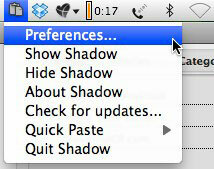
ไปที่แท็บ "ทั่วไป" คลิกภายในฟิลด์ HotKey และกดคีย์ผสมที่คุณเลือกค้างไว้
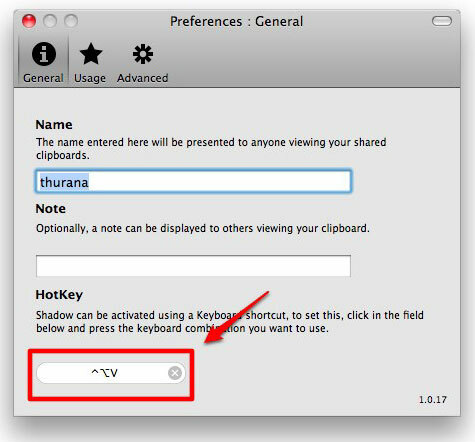
และในขณะที่คุณกำลังใช้งานอยู่ ทำไมคุณไม่เลือกแท็บขั้นสูงแล้วคลิกที่ปุ่ม “เริ่มในการเข้าสู่ระบบ” เพื่อให้แน่ใจว่าคลิปบอร์ดของคุณพร้อมใช้งานตลอดเวลา ที่นี่คุณยังสามารถตัดสินใจได้ว่า Shadow ควรเก็บไอเท็มกี่ชิ้นไว้ในคลิปบอร์ด
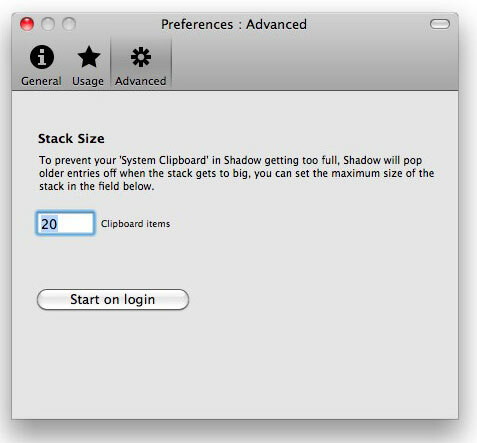
โปรดทราบว่าถึงแม้คุณสามารถตั้งค่ารายการคลิปบอร์ดได้มากเท่าที่คุณต้องการ ยิ่งจำนวนมากเท่าไร คุณก็ยิ่งต้องใช้พื้นที่ในการเก็บรายการมากขึ้นเท่านั้น ดังนั้นผู้ที่มีพื้นที่ว่างในฮาร์ดดิสก์จำกัดโปรดระวัง
เดินในเงามืด
การใช้ Shadow นั้นง่ายพอๆ กับปล่อยให้มันทำงานในพื้นหลังและรวบรวมรายการคลิปบอร์ดอย่างเงียบๆ คุณสามารถทำกิจวัตร Cut-Copy-Paste ตามปกติได้: ตัดหรือคัดลอกรายการแล้ววางโดยตรง แต่คุณยังสามารถใช้รายการที่ตัดหรือคัดลอกที่ผ่านมาเพื่อวางได้
ในการทำเช่นนี้ คุณต้องนำหน้าต่าง Shadow มาไว้ข้างหน้า (โดยการคลิกรายการในแถบเมนูหรือโดยใช้ปุ่มลัด)
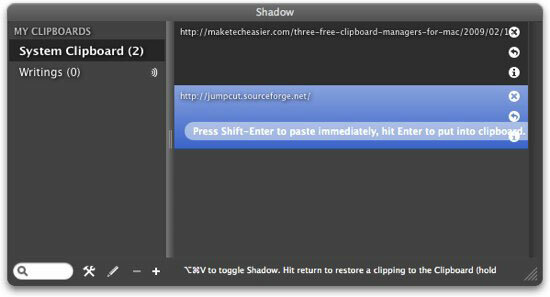
เลือกหนึ่งในรายการที่ผ่านมาโดยใช้ลูกศรขึ้นและลง และใช้ Shift + Enter เพื่อวาง
ตามค่าเริ่มต้น จะมีคลิปบอร์ดหนึ่งรายการที่มาพร้อมกับ Shadow ที่เรียกว่า “คลิปบอร์ดระบบ” คุณไม่สามารถแก้ไขหรือลบได้ แต่คุณสามารถเลือกที่จะแบ่งปันกับผู้อื่นได้โดยคลิกแก้ไข (ไอคอนดินสอ)
อย่างไรก็ตาม พลังที่แท้จริงของ Shadow อยู่ที่ความสามารถในการสร้างคลิปบอร์ดหลายอันและแชร์ไปยังคอมพิวเตอร์เครื่องอื่นภายในเครือข่าย หากต้องการเพิ่มคลิปบอร์ด ให้เปิดหน้าต่างเงาแล้วคลิกปุ่มบวก (+) ใต้หน้าต่าง
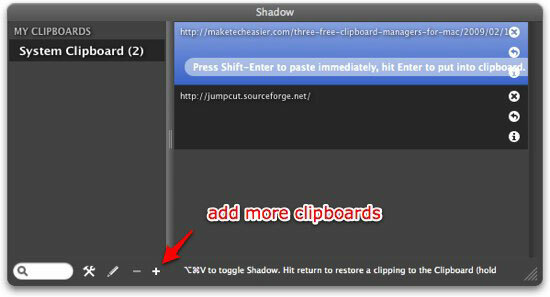
หน้าต่างตัวเลือกคลิปบอร์ดใหม่จะปรากฏขึ้น กรอกชื่อคลิปบอร์ดและเลือกว่าคุณต้องการแชร์คลิปบอร์ดกับผู้อื่นหรือไม่โดยทำเครื่องหมายที่ช่อง นอกจากนี้ยังมีตัวเลือกในการป้องกันรหัสผ่านสำหรับการเชื่อมต่อหากคุณต้องการความปลอดภัยเพิ่มเติม รหัสผ่านช่วยให้คุณเลือกว่าจะแชร์คลิปบอร์ดใดกับบุคคลใด
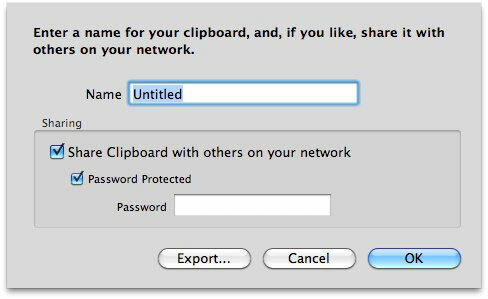
ความสามารถในการจัดเก็บรายการได้มากเท่าที่คุณต้องการในคลิปบอร์ดและเพิ่มคลิปบอร์ดได้มากเท่าที่คุณต้องการทำให้เกิดปัญหาใหม่: ข้อมูลล้น เมื่อ Shadow เก็บไอเท็มมากเกินไป การใช้คลิปบอร์ดจะกลายเป็นเรื่องยากและใช้งานไม่ได้
โชคดีที่ Shadow มาพร้อมกับความสามารถในการค้นหา สิ่งที่คุณต้องทำคือใส่สตริงค้นหา กด Enter และรายการคลิปบอร์ดทั้งหมดที่ตรงกับข้อความค้นหาของคุณจะปรากฏขึ้น เลือกอันที่คุณต้องการแล้วกด Shift + Enter
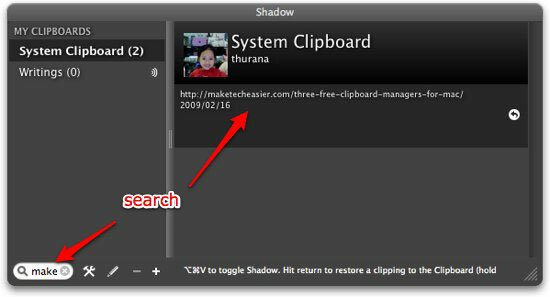
คุณลอง Shadow แล้วหรือยัง? คุณรู้ทางเลือกอื่นฟรีสำหรับตัวจัดการคลิปบอร์ดสำหรับ Mac หรือไม่? แบ่งปันโดยใช้ความคิดเห็นด้านล่าง
การเปิดเผยข้อมูลพันธมิตร: ทำให้เทคโนโลยีง่ายขึ้นอาจได้รับค่าคอมมิชชั่นสำหรับผลิตภัณฑ์ที่ซื้อผ่านลิงก์ของเรา ซึ่งสนับสนุนงานที่เราทำเพื่อผู้อ่านของเรา


